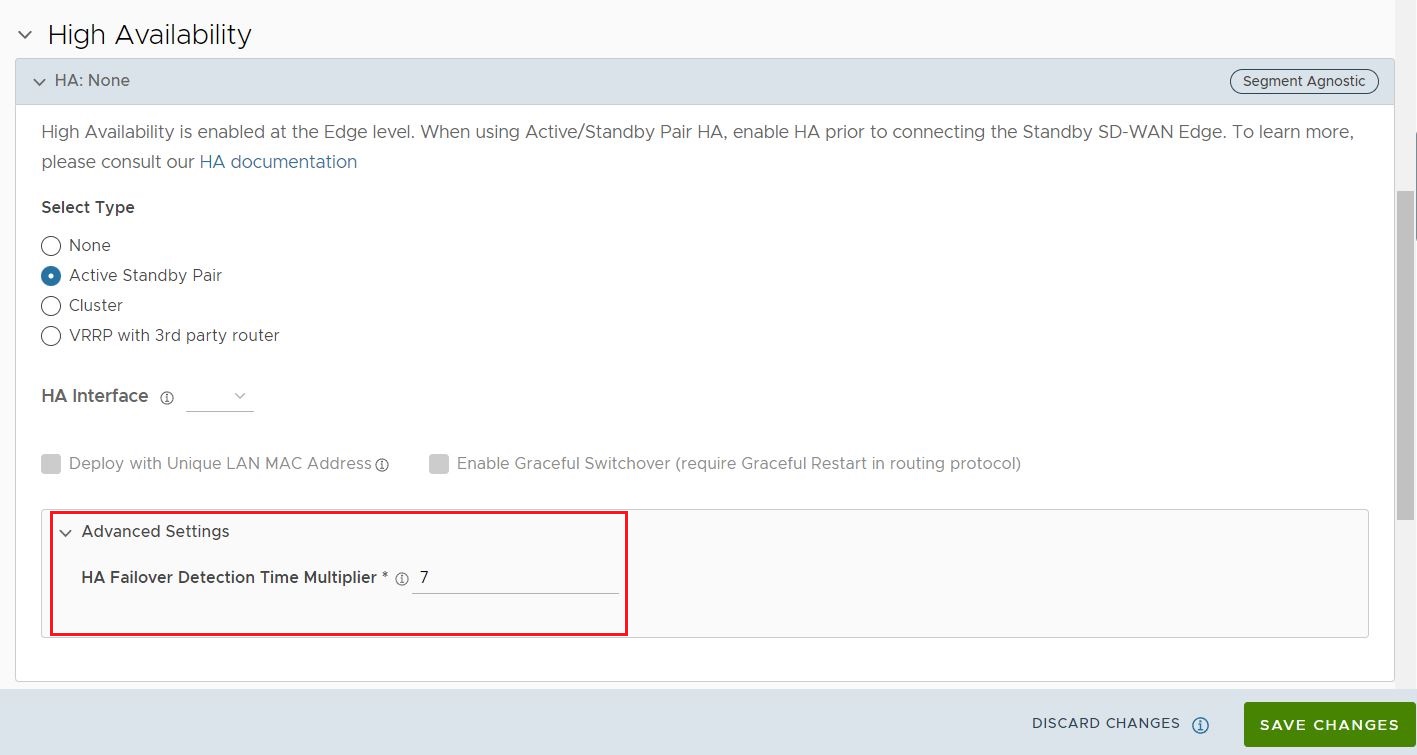Vous pouvez activer la haute disponibilité (HA) sur une paire de dispositifs Edge pour garantir la redondance.
- Dans le service SD-WAN du portail d'entreprise, cliquez sur .
- Sélectionnez le dispositif SD-WAN Edge dans la liste et cliquez sur l'onglet Périphérique (Device).
- Faites défiler la liste vers le bas jusqu'à la section Haute disponibilité (High Availability), puis cliquez sur Paire en actif passif (Active Standby Pair).
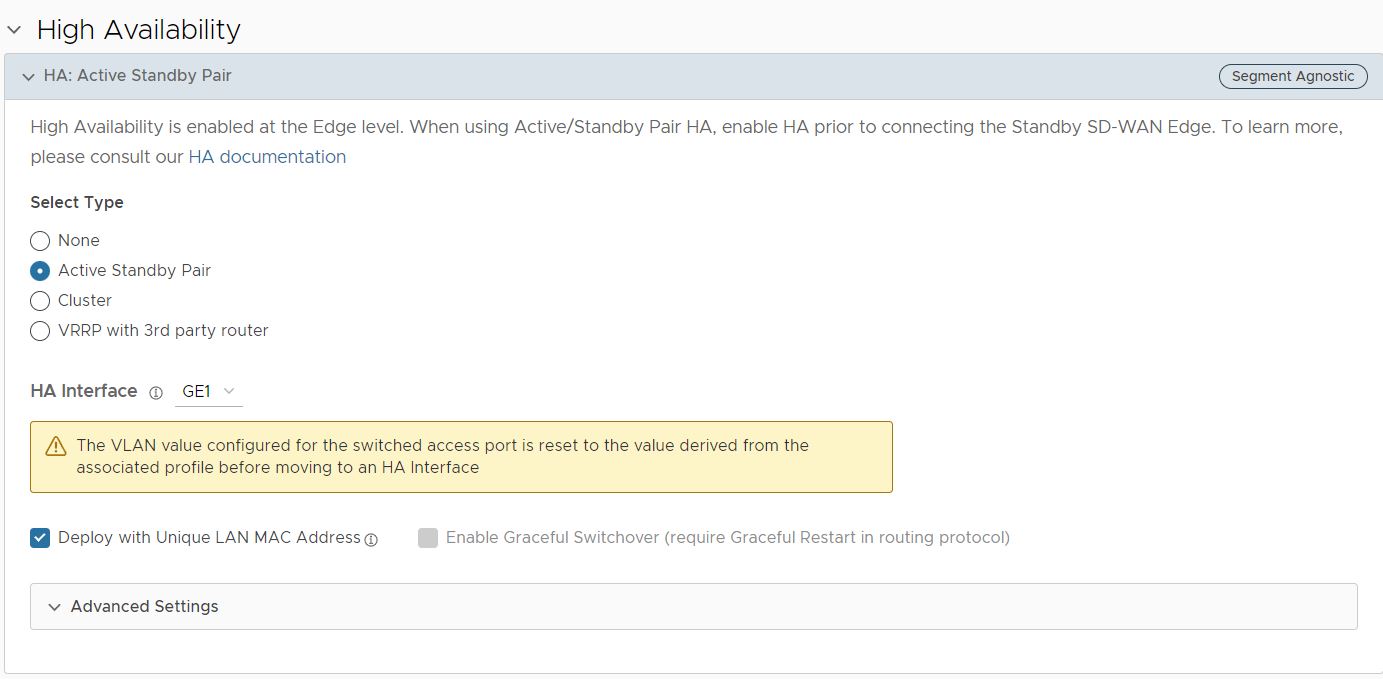
- Cliquez sur Enregistrer les modifications (Save Changes) en bas de la fenêtre Périphérique (Device).
Par défaut, l'interface HA pour connecter la paire est sélectionnée comme suit :
- Pour les dispositifs Edge 520, 520v et 540 : le port LAN1 est utilisé comme interface HA et DPDK n'est pas activé sur ces plates-formes.
- Pour les dispositifs Edge 510, 610, 620, 640, 680, 840, 2000, 3400 et 3800 : le port GE1 est utilisé comme interface HA et DPDK est activé sur ces plates-formes.
Configurer une interface haute disponibilité autre que celle par défaut
Les interfaces HA ci-dessus sont les interfaces par défaut pour leurs plates-formes respectives et sont sélectionnées automatiquement. À partir de la version 5.2.0, vous pouvez également configurer une interface LAN en tant qu'interface HA à l'aide de l'option Interface HA (HA Interface).
Outre le choix d'un port Ethernet configuré en tant qu'interface LAN pour le trafic HA, à partir de la version 5.2.0, un utilisateur peut configurer un port SFP 1G/10G de dispositif Edge pour l'interface HA à l'aide de l'option Interface HA (HA Interface). Comme avec un port Ethernet, vous devez d'abord configurer le port SFP en tant qu'interface LAN. Pour obtenir la liste des modules SFP pris en charge à utiliser sur les dispositifs SD-WAN Edge, reportez-vous à l'article VMware SD-WAN Supported SFP Module List (79270).
Les deux dispositifs Edge HA doivent être mis à niveau vers la version 5.2.0 ou une version ultérieure avant d'utiliser une interface autre que celle par défaut pour le trafic HA. Tant que les deux dispositifs Edge HA n'utilisent pas la version 5.2.0, ils doivent être configurés pour utiliser l'interface GE1 par défaut comme interface HA. Vous pouvez configurer les dispositifs Edge HA pour qu'ils utilisent une interface autre que l'interface GE1 en tant qu'interface HA uniquement après la mise à niveau des deux dispositifs Edge HA vers la version 5.2.0.
La configuration d'une interface HA autre que celle par défaut ne peut être effectuée que si HA n'est pas activé pour ce site. Cela signifie que vous pouvez la configurer avant d'activer HA pour un site. Cependant, si vous souhaitez modifier l'interface HA sur un site sur lequel HA est déjà activé, vous devez d'abord désactiver HA, modifier l'interface HA, puis réactiver HA.
Dans le contexte d'un site HA utilisant une autre interface HA, le remplacement du dispositif Edge passif par un autre dispositif Edge peut entraîner des problèmes d'activation si le nouveau dispositif Edge dispose d'une image d'usine antérieure à la version 5.2.0. Pour garantir une activation réussie dans un tel scénario, il est impératif d'effectuer les étapes suivantes dans l'ordre :
- Désactivez HA.
- Reconfigurez l'interface HA avec sa valeur par défaut (GE1 ou LAN1) dans l'interface utilisateur, puis déplacez le câble d'interface HA vers l'interface du dispositif Edge HA par défaut.
- Intégrez le dispositif Edge de remplacement dans la topologie HA du site.
- Réactivez HA et autorisez le dispositif Edge de remplacement à terminer le processus d'activation en assumant le rôle du dispositif Edge passif.
- Désactivez HA.
- Reconfigurez l'interface HA avec son autre valeur dans l'interface utilisateur, puis déplacez le câble d'interface HA vers l'autre emplacement sur les dispositifs Edge HA.
- Réactivez HA pour finaliser le processus de remplacement.
Configurer une adresse MAC de LAN unique
Par défaut, la haute disponibilité utilise une adresse MAC virtuelle commune pour prendre en charge le basculement transparent entre les périphériques. Si vous devez utiliser une adresse MAC unique dans certains environnements virtuels, plutôt que de générer une adresse MAC virtuelle commune ou partagée, vous pouvez cocher la case Déployer avec une adresse MAC de LAN unique (Deploy with Unique LAN Mac) désactivée par défaut. Cette option utilisera l'adresse MAC physique pour les dispositifs Edge matériels et l'adresse MAC attribuée pour les dispositifs Edge virtuels. Le LAN et le LAN routé utilisent une adresse MAC physique, tandis que les liaisons WAN utilisent toujours une adresse MAC virtuelle.
Vous pouvez activer ou désactiver l'option Déployer avec une adresse MAC de LAN unique (Deploy with Unique LAN MAC) uniquement lorsque vous activez la Haute disponibilité (High Availability) en choisissant Paire en actif passif (Active Standby Pair). Une fois la Haute disponibilité (High Availability) activée, vous ne pouvez plus activer ou désactiver Déployer avec une adresse MAC de LAN unique (Deploy with Unique LAN MAC) ultérieurement.
Si vous devez activer ou désactiver l'option, procédez comme suit :
- Déconnectez les liens WAN et LAN du dispositif Edge passif, ne laissant ainsi que le lien HA connecté au dispositif Edge actif. S'il s'agit d'un dispositif Edge virtuel, désactivez les cartes réseau virtuelles qui correspondent aux liens WAN et LAN, ne laissant ainsi que la carte réseau de l'interface HA connectée.
- Dans la section Haute disponibilité (High Availability), cliquez sur Aucune (None).
- Cliquez sur Enregistrer les modifications (Save Changes) en haut de la fenêtre Périphérique (Device).
- Réactivez la Haute disponibilité (High Availability), puis cochez la case Déployer avec une adresse MAC de LAN unique (Deploy with Unique LAN MAC) pour activer ou désactiver l'option.
- Une fois que l'état HA passe à Haute disponibilité prête (High Availability Ready) dans l'interface utilisateur d'Orchestrator, reconnectez les câbles LAN et WAN du dispositif Edge passif. Si vous utilisez des dispositifs Edge virtuels, réactivez les cartes réseau virtuelles.
Options avancées : Multiplicateur de temps de détection de basculement HA (HA Failover Detection Time Multiplier)
À partir de la version 5.2.0, un utilisateur peut configurer manuellement le seuil du délai après lequel le dispositif Edge actif est marqué comme non réactif, ce qui déclenche un basculement vers le dispositif Edge en veille. Sur certaines plates-formes Edge, un dispositif Edge peut rencontrer une quantité élevée de trafic suffisante pour retarder l'envoi d'une réponse de pulsation au dispositif Edge en veille indiquant qu'il fonctionne toujours. Ce retard peut dépasser le seuil par défaut de 700 millisecondes et déclencher l'activation du dispositif Edge en veille, ce qui entraîne un état Actif-Actif (Active-Active ou Split-Brain). Avec cette fonctionnalité, l'utilisateur peut augmenter le seuil du délai après lequel le dispositif Edge actif est déclaré inactif pour permettre le déclenchement du basculement et empêcher ainsi un état Split-Brain potentiel.
Vous pouvez modifier la valeur sous la section Options avancées (Advanced Options) dans laquelle un utilisateur configure le Multiplicateur de temps de détection de basculement HA (HA Failover Detection Time Multiplier). Ce multiplicateur est un nombre multiplié par 100 millisecondes (ms). La valeur par défaut est de 7 (700 ms) et vous pouvez la configurer jusqu'à 70 (7 000 ms).